
Dinten ieu kuring bakal ngawartosan kumaha ngadamel inohong sawenang di Photoshop. Siap bilih aya seueur bahan mangpaat dina pangajaran ieu. Sisih sababaraha jam bébas pikeun diajar tina pelajaran ieu.
Anjeun gaduh seueur diajar diajar kumaha carana ngadamel tokoh sawenang sareng naon tiasa anjeun laksanakeun dina waktosna. Anjeun sacara harfiah bakal resep janten genius upami anjeun ngartos prinsip Photoshop sareng diajar kumaha ngawangun bentuk sawenang anu béda.
Mimitina sigana sigana anu nyieun bentuk sawenang sesah, tapi kanyataanna, anjeun tiasa nyiptakeun bentukna nyalira sareng gratis nganggo Photoshop anu Maha Kawasa.
Nyiptakeun bentuk mangrupikeun prosés anu pikaresepeun. Malah anu langkung narik, disayogikeun ku cara nyieun bentuk anu béda, anjeun ogé tiasa ngagabungkeun kana set anu misah. Mimiti, sagalana sigana sigana pajeulit, tapi teras anjeun bakal resep éta sareng anjeun bakal tiasa aub dina prosés ieu.
Nalika anjeun diajar kumaha nyieun wangun sawenang anu béda, anjeun tiasa nganggo aranjeunna salaku hiasan dina desain gambar sareng gambar. Saatos pelajaran ieu, éta gampang pikeun anjeun nyiptakeun kolase badag anjeun sorangan kalayan wangun sawenang anu anjeun nyalira nganggo kaahlian anu kaala.
Janten, pikeun ngamimitian dina Photoshop, anjeun kedah familiarize diri sareng alat-alat anu kedah urang ciptakeun bentukna. Ulah ngamimitian nyiptakeun inohong upami anjeun henteu terang dasar tina program éta.
Alat anu paling penting sareng anu bakal urang bentukna - Bulu (P), pikeun anu parantos ngarti kana programna sareng inti na, anjeun tiasa nyobian nganggo alat sapertos Ellipse, Rectangle.
Tapi alat ieu moal jalan, upami anjeun kedah nyiptakeun bentuk anu tangtu, dina kaayaan ieu, milih Bulu (P).
Upami anjeun dipasihan bakat pikeun akurat sareng merata bentukna ku leungeun, maka anjeun untung sareng henteu kedah ngalacak bentuk tina foto. Sareng anu teu terang kumaha ngagambar kedah diajar kumaha ngagambar sosok foto.
Hayu urang coba heula nyiptakeun sosok lalaki jajan.

1. Pikeun ngamimitian, pilih alat anu anjeun bakal damel - Pen (P).

Hal ieu anu nyarios di luhur yén pikeun nyiptakeun inohong sawenang, anjeun tiasa nganggo Ellipse atanapi Rectangle.
Éta logis pikeun dicatet yén alat sapertos éta henteu cocog pikeun ngagambar lalaki gingerbread. Pilih dina toolbar Bulu (P). Ogé, pikeun nyepetkeun prosés, anjeun ngan tiasa pencét tombol P kana keyboard.
2. Paramèter Bentuk Lapisan.
Nalika anjeun parantos milih alat anu bakal anjeun damel, perhatosan kana panel luhur program.
Pikeun ngagambar inohong, pilih item menu lungsur anu disebut Gambar. Nalika nganggo pulpén, parameter ieu kedah dianggo ku program sacara standar, ku biasana biasana anjeun henteu kedah ngarobih nanaon dina tahap awal.

3. Ngagambar sosok
Saatos milih alat anu leres sareng netepkeun parameter, anjeun tiasa ngawitan ngalacak karya hareup. Anjeun kedah mimitian ku elemen anu paling rumit - kapala gambar.
Pencét tombol kénca kénca sababaraha kali pikeun nyetél titik jangkar dina sirah. Saatos sered garis tina sirah hareup sareng konci anu diayakeun CTRLngabengkokkeun aranjeunna dina arah anu cocog.

Program Photoshop sorangan henteu terang naon anu anjeun peroleh salaku hasil tina sagala lampah anjeun, ku kituna sacara standar ngalambangkeun garis bentukna sareng warna latar anu anjeun pilih. Ieu nyarankeun anjeun nyandak tindakan ieu di handap - pikeun ngurangan opacity tina kontén.
4.Ngurangkeun opacity tina outline.
Pangguna anu terang dasar Photoshop terang dimana panel lapisanna, pemula kedah milarian.
Atur opacity lapisan pikeun ngurangan opacity jalur pikeun lapisan anu anjeun damel. Aya dua pilihan dina panel lapisan - lapisan handap, dimana poto asli perenahna, sareng bentukna anjeun ciptana katingali dina lapisan luhur.
Turunkeun opacity sahiji elemen pikeun 50%ningali bentuk anu anjeun bina.

Saatos manipulasi ieu, sirah janten katingali sareng karya tiasa diteruskeun ku cara anu langkung gampang.
Éta langkung gampang dianggo upami poto asli tiasa katingali ku eusian. Ayeuna lalaki roti jajan masa depan urang gaduh sirah, tapi aya anu leungit?
Anjeun kedah nambihan panon sareng sungut. Ayeuna anjeun nyanghareupan tugas anu sesah. Kumaha cara nambihan elemen ieu kana gambar? Urang bakal mertimbangkeun ieu dina léngkah saterusna.

5.Kami peryogi alat Ellipse

Di dieu, pilihan pangsaéna nyaéta mimitian ku paling énténg, dina hal ieu tina panon. Upami anjeun tiasa ngagambar bahkan anu jelas tur nganggo beurit anjeun, anjeun tiasa nyobian damel sareng pulpén. Tapi aya cara anu gampang - nganggo alat ellip pikeun digawekeun, anu ngagambar bunderan (kalayan konci anu diayakeun) Shift).

6.Paramèter Alih Bentuk payuneun
Anjeun tiasa mendakan subtract ti daérah bentuk dina panel setélan alat. Pilihan ieu bakal ngabantosan anjeun nyiptakeun épék sareng bentukna. Sakumaha namina, salah sahiji tiasa ngirangan daérah daérah éta sareng nyebrang daérah seueur angka sakaligus.

7. Nyoplokkeun gambar tina siluet bérés.
Émut yén anjeun kedah nambihan detil leutik pikeun karya hébat ka hareup anu bakal ngahias éta sareng ngajantenkeun gambar réngsé sareng éndah dina istilah hiasan. Dina raraga ngamimitian nambihan detil anjeun kedah pilih heula pilihan "Kurangkeun bentuk payun". Teruskeun ti paling gampang ka paling hese.
Pulpén mangrupikeun alat anu paling serbaguna, sabab tiasa ngagambar bentuk naon waé, tapi akurasi sareng akurasi dipikabutuh di dieu, upami henteu gambar ukur tiasa ngarusak sagala usaha. Teu kawas Rectangle atanapi Ellipse, panén tiasa ngagambar bagian tina bentukna sareng ukuranana.
Upami fungsi "Kurangkeun bentuk payun" henteu ditumpurkeun, maka nempatkeun deui, sabab urang masih damel sareng éta. Lalaki anu kasep urang masih teu gaduh sungut, janten tarik seuri pikeun anjeunna ngajantenkeun girang.

Palajaran nunjukkeun conto panén anu ngan ukur sirah lalaki, tapi anjeun milih sadayana inohong sareng motong kana tombol, kukupu sareng unsur anu sanés.
Hal anu siga kieu:
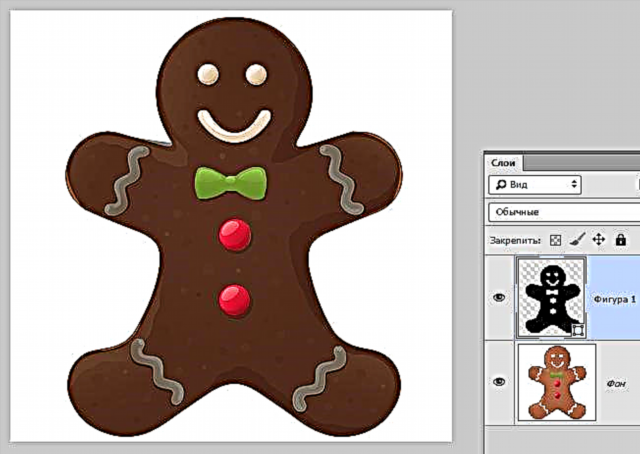
Pekerjaan rumah tangga: nyorotkeun perhiasan diri dina panangan sareng suku lalaki.
Di dieu urang tiasa nyebatkeun yén angka éta ampir siap. Éta tetep ngan ukur sababaraha tindakan ahir sareng anjeun tiasa muja prestasi anjeun.
8. Ningkatkeun opacity sahiji angka ka 100%
Sanggeus sagala léngkah anu dicandak, anjeun tiasa ningali sadayana inohong, anu hartosna yén urang moal peryogi deui kode sumber.
Ku alatan éta, uihkeun kamasarakatan angka pikeun 100%. Gambar asli henteu deui ngaganggu anjeun sareng anu henteu diperyogikeun, ku kituna anjeun tiasa nyumputkeunana, klik dina ikon panon ka kénca ti lapisan éta. Maka, ngan sosok anu ku anjeun sorangan anu digambar bakal katingali.

Upami anjeun pikir ieu mangrupikeun tungtungna, anjeun kalepatan. Dina pelajaran ieu, urang diajar henteu ngan ukur sosok nurutkeun sumber, tapi hiji tokoh anu sawenang, ku kituna urang kedah ngalakukeun sababaraha léngkah deui supaya jalma anu balukar janten sosok sawenang.
Sing sabar sareng turutan petunjuk na.
9. Tangtukeun bentuk lalaki dina sosok sawenang
Sateuacan ngamimitian tindakan dina gambar, pilih lapisan nganggo sosok, sareng henteu nganggo gambar asli - citakan.
Nalika anjeun milih lapisan anu anjeun damel, pigura bodas némbongan, kira-kira sosok inohong bakal digariskeun.
Saatos milih lapisan anu anjeun butuh dina tahap ieu, angkat ka ménu sareng pilih "Editing - Ngartikeun bentuk sawenang".

Teras tab bakal dibuka di mana anjeun bakal dipenta pikeun namikeun nami budak alit anjeun. Sauran namina naon waé anu anjeun tiasa ngartos.
Pastikeun tindakan anjeun ku ngaklik OK.
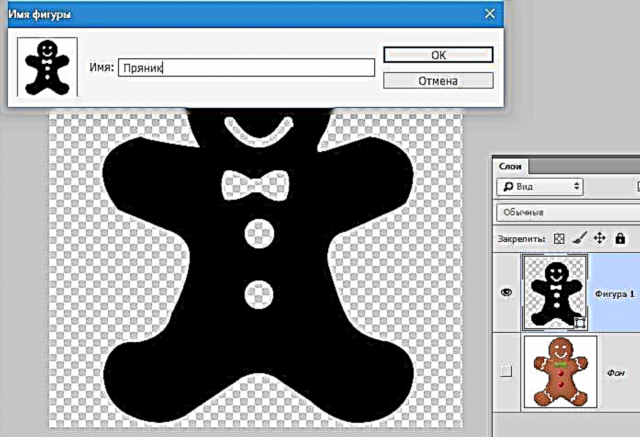
Ayeuna anjeun gaduh bentuk sawenang anu anjeun jieun. Photoshop tiasa ditutup, tindakan pikeun nyiptakeun inohong sawenang ogé atos. Tapi saatos éta anjeun kedah gaduh patarosan "Dimana mendakan sosok éta sorangan sareng kumaha carana nerapkeun éta prakték?"
Ieu bakal dijelaskeun dina léngkah-léngkah salajengna.
10. "Angka gratis"


11.Ngarobih setélan.
Instrumén Angka adat eta bakal muka panel setelan, taliti nguji sadaya parameter sareng mendakan aya segitiga dimana aya daptar bentuk sawenang. Teras hiji jandéla muncul dina bentuk sawenang anu sayogi.
Bentukna anu anjeun ciptana bakal lokasina terakhir dina daptar ieu. Milih éta paké dina waktos sareng hareup sareng tingali naon anu moal janten latihan.
12. Nyiptakeun bentukna.
Tahan tombol beurit katuhu terus mindahkeun mouse pikeun nyieun wujudna. Pikeun ngajaga babandingan, tahan konci éta. Shift. Éta ogé mangpaat pikeun terang yén upami anjeun ngeput ALT, gambar bakal ngalih ka pusat, langkung gampang.
Anjeun tiasa ngaganti lokasi angka nganggo bar rohangan. Mindahkeun bentukna ka tempat anu pikaresepeun sareng tahan bar rohangan. Nalika anjeun ngaleupaskeun, inohong na parantos dibereskeun dina tempat dimana anjeun tiasa nyimpen. Ulah sieun yén dina prosés anjeun moal tiasa ningali tokoh sawenang lengkep. Ngan garis garis ipis kedah katingali.

Photoshop sacara standar dicét bentuk anu sawenang dina warna latar, sadaya gumantung kana warna anu anjeun atur. Aya sababaraha léngkah anu tinggalkeun di mana anjeun bakal ngarti kumaha carana ngarobah ukuranna sareng warna inohong anu wenang.
13. Perobahan warna jajan
Pikeun ngarobih warna utama éta tokoh, klik dua kali dina gambar leutik lapisan. Palette warna bakal dibuka, ti mana anjeun parantos tiasa milih warna naon waé anu bakal dianggo pikeun cet gambar éta. Kusabab urang gaduh gingerbread manusa, disarankeun pikeun warna éta beige, tapi di dieu anjeun tiasa nunjukkeun imajinasi. Kapastian lampah anjeun sareng sosokna bakal enggal ngagentos warna. Anjeun tiasa ngarobih iraha waé anu dipikahoyong, janten kreatif sareng tunjukkeun imajinasi anjeun!

14. Ganti lokasi.
Patanyaan anu sejen anu hariwang ku seueur pangguna Photoshop. Kumaha nami ukuranna sareng tempat dimana wilangan sawenang aya.
Upami anjeun hoyong nganggo bentuk sawenang pikeun nyiptakeun kolase anu ageung, penting yén bentukna teu saling tumpang tindih, lamun henteu, anjeun moal ningali detail anu leutik anu anjeun nyobian. Kualitas gambar henteu sangsara nalika ngarobah ukuran, jadi anjeun teu kedah hariwang.
Dina raraga ngarobih dimensi bentuk sawenang, angkat ka panel lapisan teras pencét CTRL + T. Pigura transformasi bakal dibuka, saatos éta ngaklik sudut sanés anjeun tiasa ngubah ukuran sosok anu anjeun peryogikeun. Pikeun nyimpen proporsi anu dipilih, klik Shift. Nalika nahan konci ALT ukuran inohong bakal beda ti pusat.

Pikeun muterkeun tokoh, séred inohong saluareun pigura transformasi sareng nempatkeun kursor di arah anu dipikahoyong. Pikeun ngahemat pagawéan anu dilakukeun, anjeun kedah klik ENTER sareng bentukna bakal tetep ukuran anu anjeun pilih. Upami anjeun badé ngalihkeun engké atanapi ngirangan ukuranna, lakukeun léngkah-léngkah éta deui.
Dina Photoshop, anjeun tiasa nyiptakeun sababaraha salinan bentuk sawenang anu anjeun damel sababaraha kali sakumaha anu dipikahoyong. Anjeun tiasa sacara teratur nyaluyukeun posisi, ukuran sareng warna sareng bentukna, tapi ulah hilap pikeun ngahemat tindakan anjeun. Masing-masing tokoh biasana gaduh kontur sareng sudut anu jelas, gambarna teu leungit karakterna nalika ngarobih parameter naon.
Hatur nuhun pikeun maca pelajaran, abdi ngarepkeun yén anjeun parantos diajar sadaya manipulasi kalayan wangun sawenang. Sugeng hadé dina pangwangunan salajengna sapertos Photoshop anu pikaresepeun sareng mangpaat sapertos.











